Vo svete projektového riadenia je schopnosť efektívne prepojiť úlohy rozhodujúca pre plynulý priebeh. Ak používate MS Project, existuje niekoľko metód, ako spojiť vzájomne súvisiace úlohy. V tejto príručke sa oboznámite s rôznymi možnosťami, ako prepojiť úlohy v MS Project.
Najdôležitejšie poznatky
- Môžete úlohy v MS Project prepojiť štyrmi rôznymi spôsobmi.
- Prepojenie úloh zlepšuje využitie zdrojov a projektový harmonogram.
- Pochopenie terminológie a struktúry MS Project je nevyhnutné na efektívne využívanie funkcií prepojenia.
Príručka krok za krokom
Nasledujúca časť popisuje metódy, ktoré máte k dispozícii na prepojenie úloh, s jasným zameraním na každý krok.
Na začiatku ste pravdepodobne už vytvorili niekoľko úloh. V tomto príklade máte úlohu 3, ktorá zahŕňa tri podúlohy: Maľovanie, Čistenie a Testovanie. Tieto tri úlohy by mali byť prepojené v správnom poradí, aby sa predišlo možnému preťaženiu zdrojov.
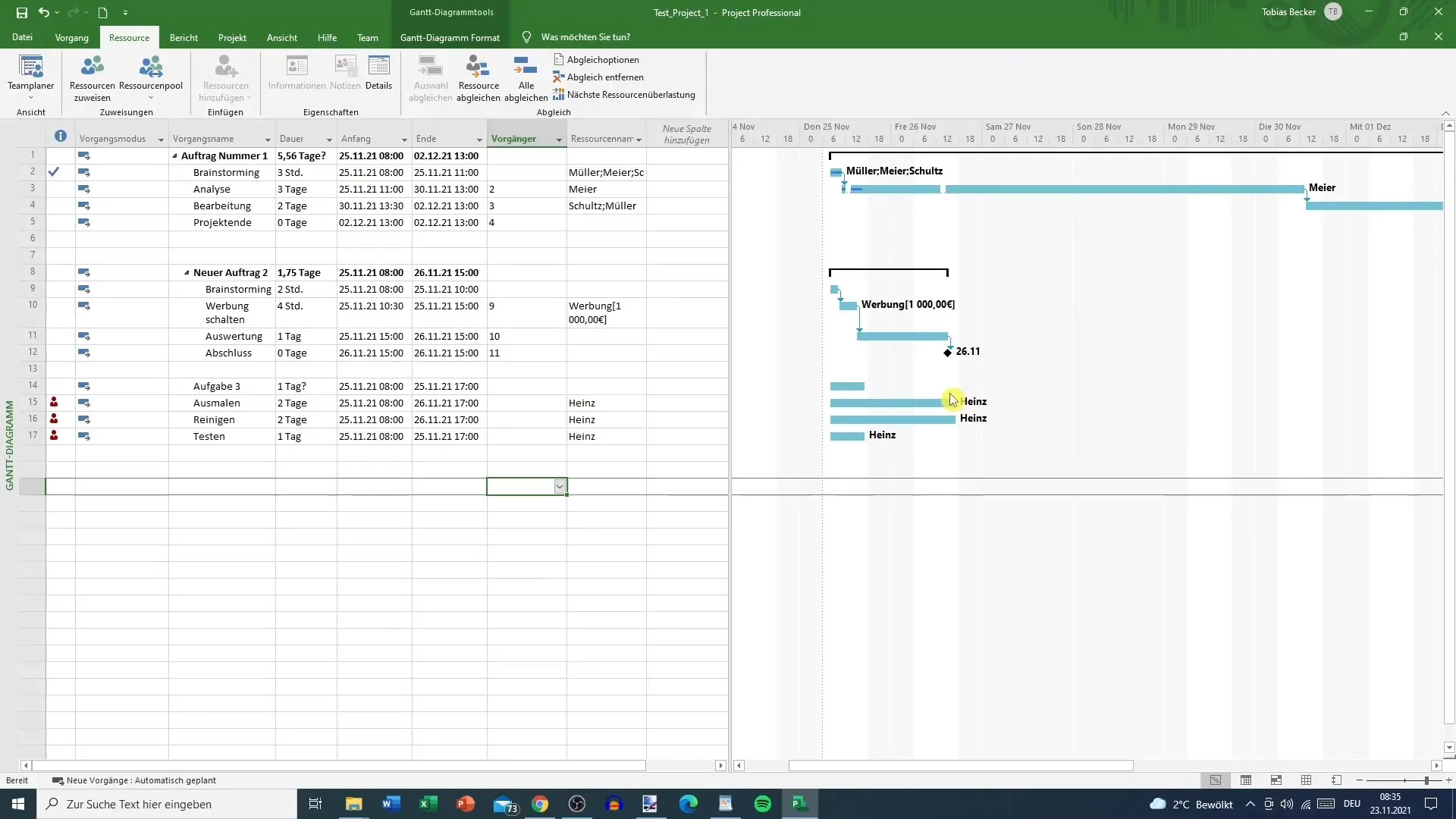
Prvý krok spočíva v výbere príslušných úloh, ktoré chcete prepojiť. Držte kláves Ctrl a kliknite na každú z troch úloh: Maľovanie, Čistenie a Testovanie. Týmto spôsobom ich môžete vybrať viacero naraz.
Následne máte niekoľko možností, ako tieto úlohy prepojiť. Jednou z najjednoduchších metód je kliknúť na tlačidlo prepojenia v paneli nástrojov. Toto tlačidlo nájdete na paneli úloh. Alternatívna možnosť je použiť klávesovú skratku Ctrl + F2. Táto metóda vám umožní rýchlo prepojiť úlohy bez použitia myši.
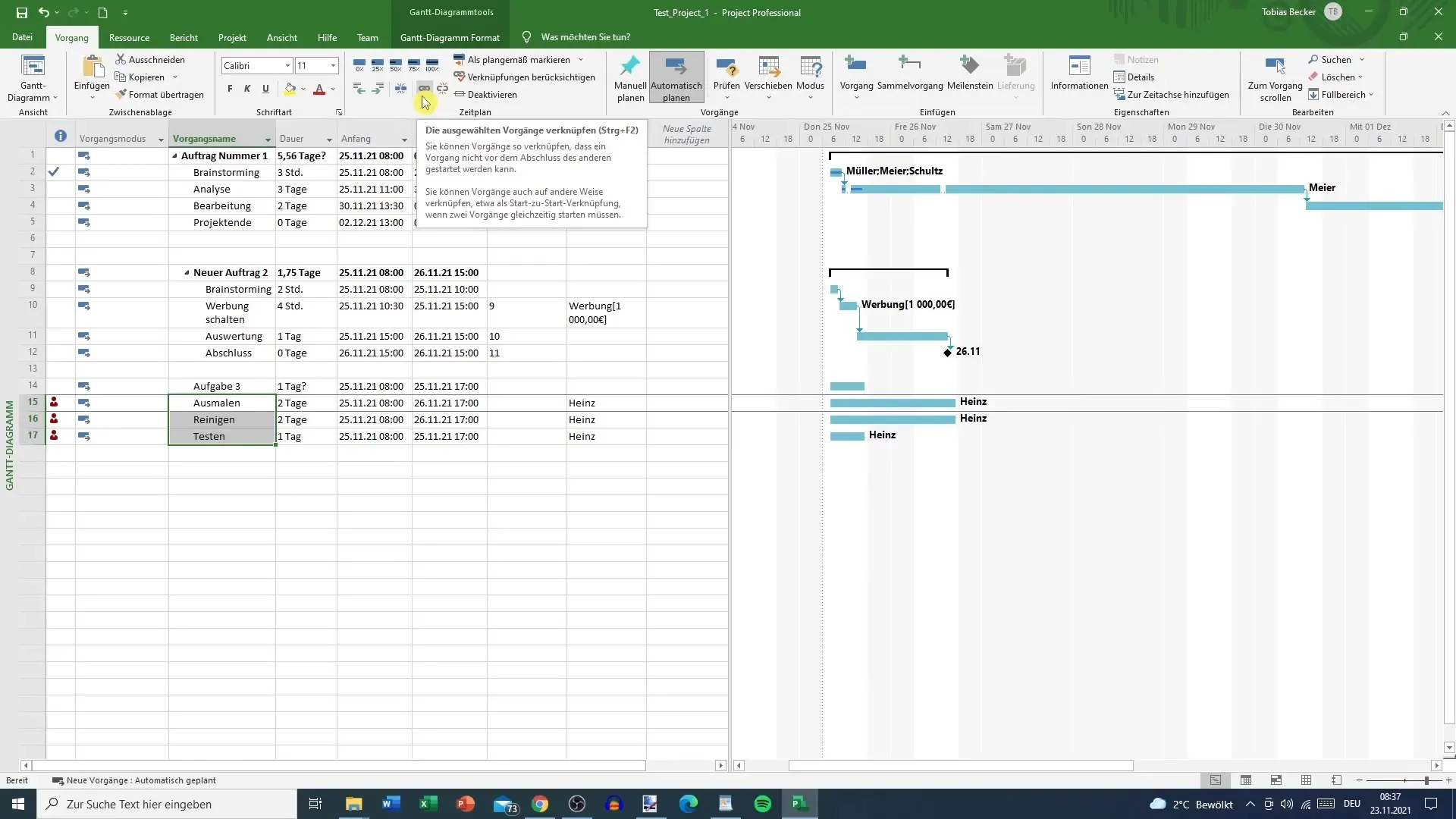
Tak si všimnete, že sa dátum začiatku čistenia posúva na 29. november. K tomu dochádza, pretože MS Project automaticky zohľadňuje pracovné hodiny a voľné dni. Ak 27. a 28. november nie sú pracovné dni, začína úloha čistenia v nasledujúci pondelok.
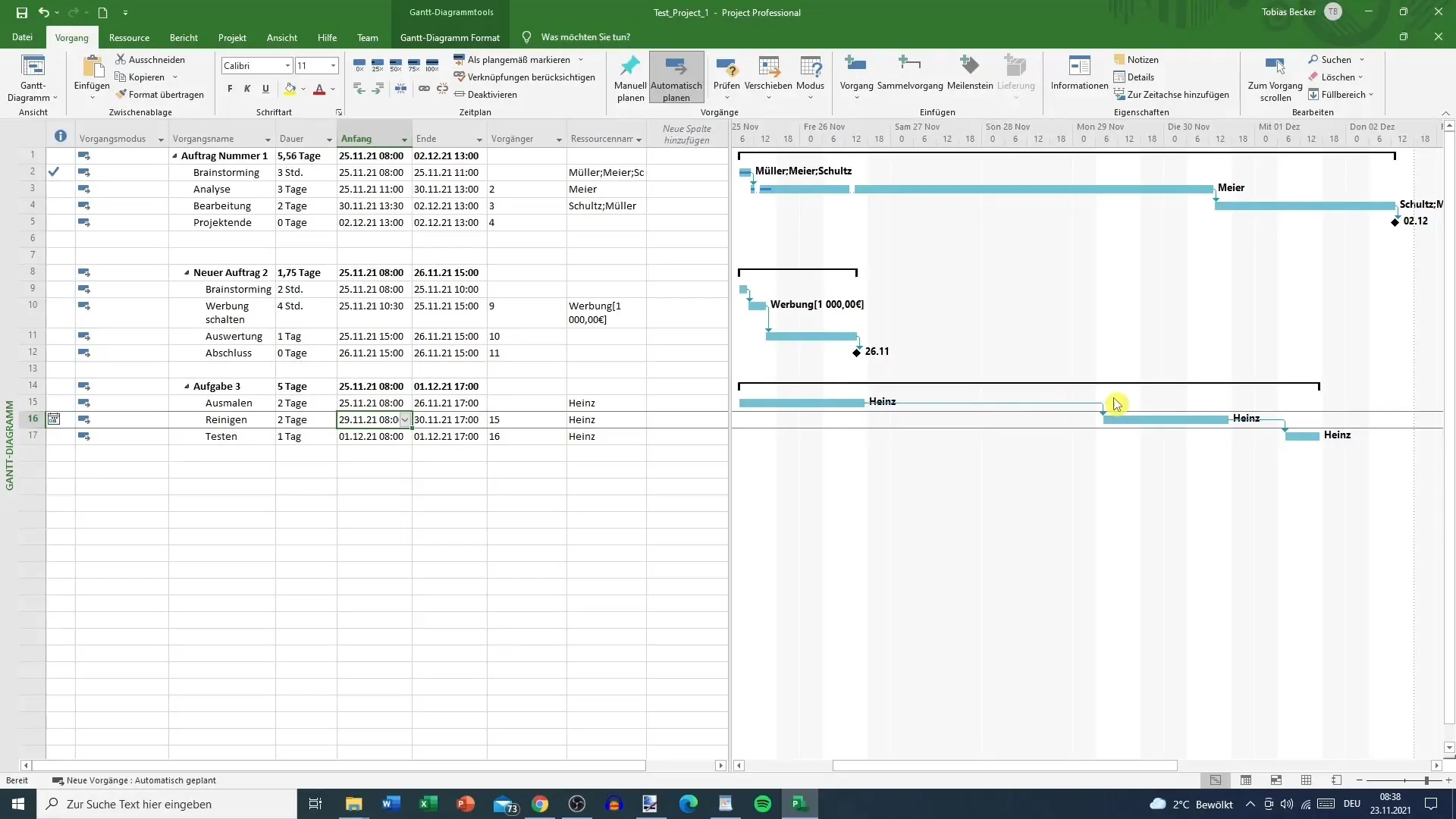
Ak chcete prepojenie zrušiť, je to rovnako jednoduché. Stačí nájsť tlačidlo prepojenia, ktoré ste predtým použili, a kliknúť naň. Môžete si tiež vybrať úlohu, aby ste odstránili prepojenie. Táto flexibilita vám umožní optimalizovať váš projektový plán.
Ako alternatívu, ak chcete pracovať so stĺpcom predchodcu, jednoducho prejdite do príslušného stĺpca a zadajte zodpovedajúce číslo predchodcu. Pre úlohu 17, ktorá nasleduje za 16, zadajte 16 do stĺpca predchodcu úlohy 17. Ak by mala úloha 16 nasledovať za 15, zadajte 15 do stĺpca predchodcu 16. Tak rýchlo uvidíte, ako sú úlohy prepojené.
Treťou možnosťou, ako prepojiť úlohy, je pracovať priamo s myšou v Ganttovom grafe. Presuňte kurzor nad úlohu, takže sa objaví kríž. Podržte ľavé tlačidlo myši a ťahajte kríž k úlohe, ktorú chcete prepojiť. Pustením tlačidla myši vytvoríte spojenie. Táto metóda sa často používa, aj keď môže byť trochu nepraktická.
Posledná možnosť spočíva v tom, že kliknete pravým tlačidlom myši na úlohu, ktorú chcete prepojiť, a vyberte možnosť "Informácie". V okne, ktoré sa objaví, môžete využiť stĺpec predchodcu, aby ste buď vybrali názov úlohy, alebo priamo zadali ID predchodcu. Stlačením "OK" sa prepojenie okamžite aktivuje.
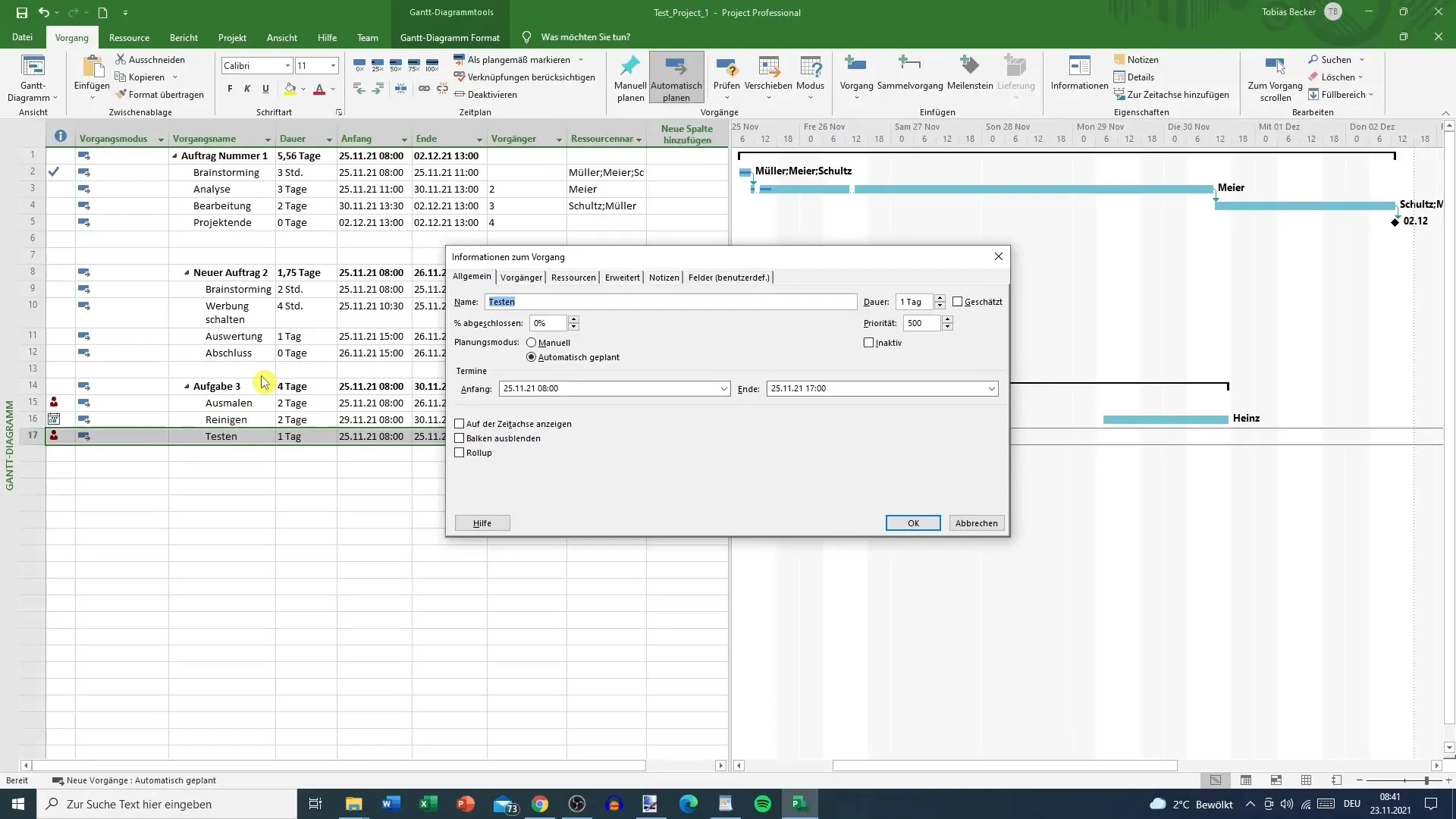
Takto môžete prepojiť svoje úlohy štyrmi rôznymi spôsobmi a presne organizovať štruktúru projektu.
Zhrnutie – Možnosti prepojenia v MS Project: Príručka krok za krokom
Efektívne prepojenie úloh v MS Project je dôležitý aspekt projektového riadenia. S opísanými metódami môžete zabezpečiť, že vaše zdroje budú optimálne využité a váš projektový plán zostane realistický.
Často kladené otázky
Ako môžem prepojiť úlohy v MS Project?Môžete si vybrať úlohy a buď stlačiť tlačidlo prepojenia, alebo použiť Ctrl + F2.
Môžem zrušiť prepojenie úloh?Áno, vyberte prepojenú úlohu a kliknite znovu na tlačidlo prepojenia.
Ako zohľadňujem dni bez práce pri prepojeniach?MS Project automaticky zohľadňuje dni bez práce, keď prepojíte úlohy.
Existuje spôsob prepojenia pomocou myši v MS Project?Áno, môžete použiť kríž na prepojenie úloh v Ganttovom grafe.
Ako zadám predchodcu do stĺpca predchodcu?Jednoducho zadajte ID predchodcu do príslušného stĺpca a potvrďte tlačidlom "OK".


